Виправлення: OnePlus помилка перевірки наявності оновлень

Якщо ви не можете оновити програми та ігри на OnePlus, оновіть свою версію OxygenOS та видаліть попередні оновлення додатків Google Play.
Оновлення додатків та ігор у магазині Google Play може не завжди працювати. Багато користувачів OnePlus скаржилися, що процес іноді не вдається з таким повідомленням про помилку: «Помилка перевірки наявності оновлень». На жаль, пристрій не надає жодної інформації про основну причину помилки. Давайте розглянемо, як ви можете вирішити цю проблему та оновити свої програми.
Спробуйте кілька разів натиснути кнопку Оновити і перевірте, чи допомагає це. Можливо, цей простий обхідний шлях допоможе вам.
Перш за все, переконайтеся, що ви використовуєте останню версію OxygenOS, доступну для вашого пристрою.
Перейдіть до Налаштувань → виберіть Система → торкніться Оновлення системи .
Натисніть опцію Перевірити наявність оновлень, а потім завантажте та встановіть оновлення.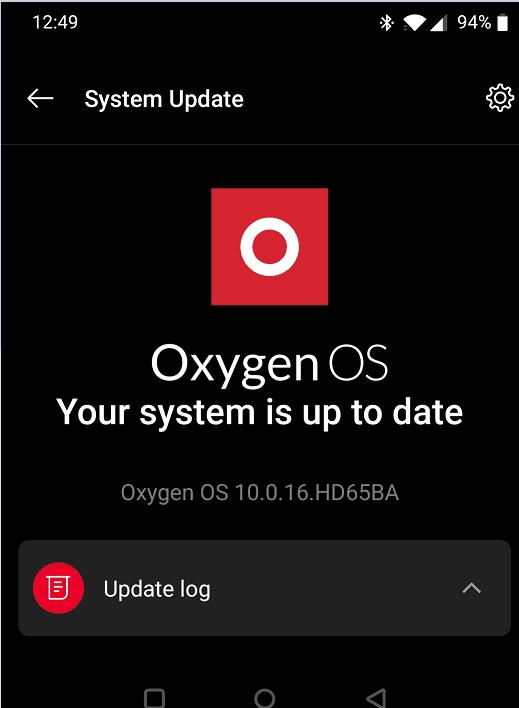
Запустіть програму Play Store і перевірте, чи не зникає помилка.
Перейдіть у Налаштування та виберіть Програми та сповіщення .
Натисніть Переглянути всі програми .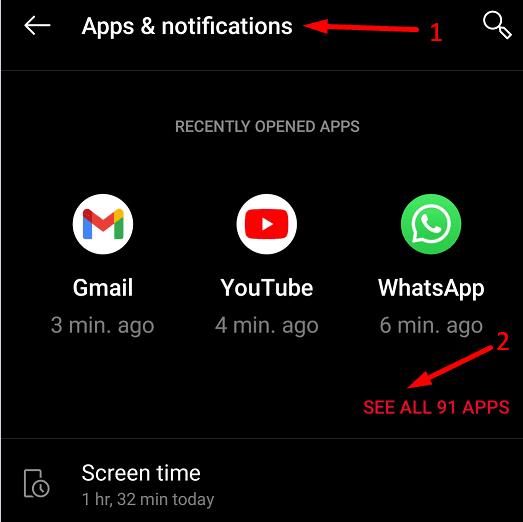
Виберіть додаток Google Play Store .
Потім виберіть Сховище та кеш .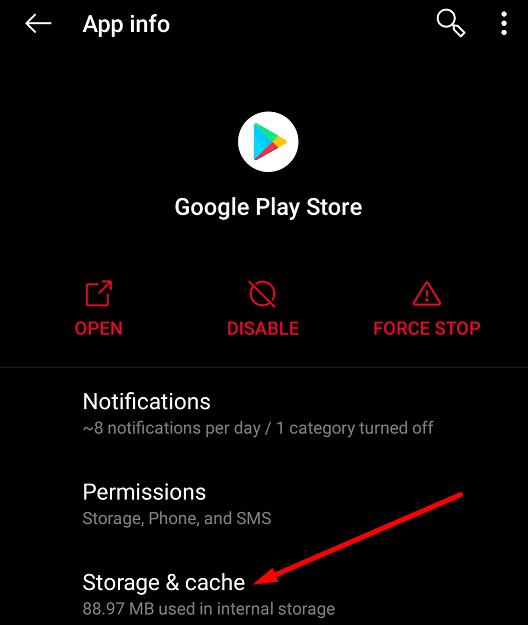
Натисніть опцію Очистити кеш .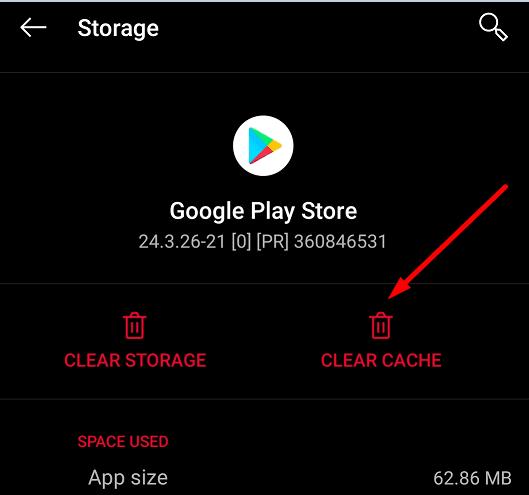
Повторіть кроки для програми Google Play Services .
Після очищення кешу перезавантажте телефон два або три рази.
Поверніться до Google Play Store і перевірте, чи можете ви оновити свої програми.
Декільком користувачам вдалося вирішити цю проблему, видаливши останні оновлення Google Play Store.
Перейдіть до Налаштування → виберіть Програми та сповіщення .
Перейдіть до Усі програми → виберіть програму Play Маркет .
Потім торкніться трьох крапок у верхньому правому куті та виберіть Видалити оновлення .
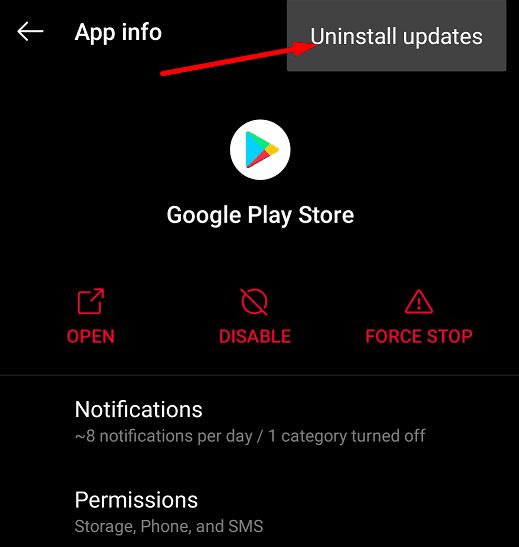
Повторіть той самий процес для Сервісів Google Play. Після видалення останніх оновлень програми від’єднайте телефон від Інтернету та перезапустіть його два або три рази. Поверніться в Інтернет і перевірте, чи можете ви оновити свої програми.
Якщо проблема не зникає, спробуйте скинути налаштування телефону. OnePlus пропонує три варіанти скидання:
Якщо додаток Google Play і служби Google Play пошкоджені, які неможливо виправити, скидання налаштувань пристрою та перевстановлення нових версій програми повинні вирішити проблему. Перейдіть до Налаштувань , виберіть Система і торкніться Параметри скидання .
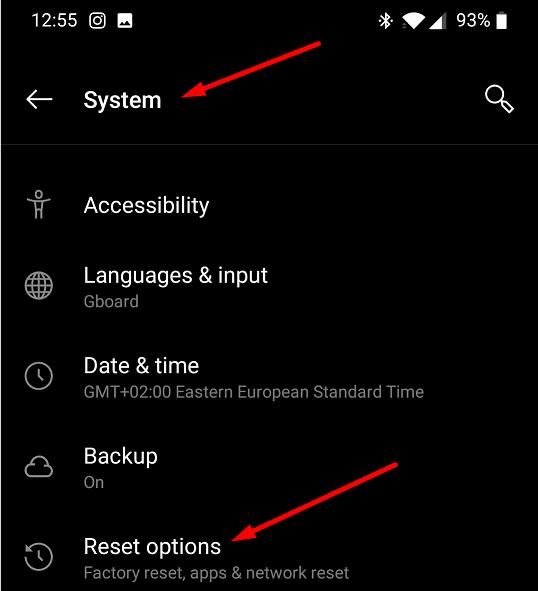
Почніть з першого варіанту, перейдіть до другого, якщо перший не працює, і виконайте скидання до заводських налаштувань в крайньому випадку.
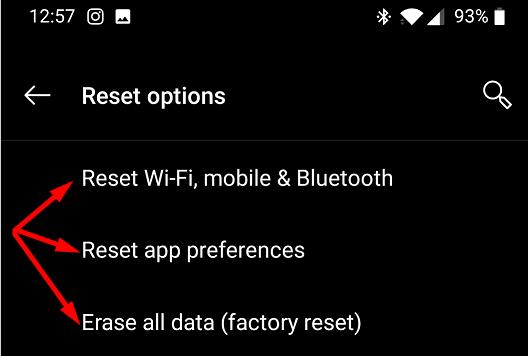
Якщо ви не можете оновити свої програми та ігри на OnePlus, оновіть версію OxygenOS, видаліть попередні оновлення програми Google Play і очистіть кеш програми. Як часто на вашому пристрої з’являється повідомлення «Помилка перевірки наявності оновлень»? Який метод спрацював для вас? Дайте нам знати в коментарях нижче.
Якщо ви не можете оновити програми та ігри на OnePlus, оновіть свою версію OxygenOS та видаліть попередні оновлення додатків Google Play.
Зображення на дисплеї або зображення профілю будь-якого облікового запису — соціальної мережі чи іншого — є важливим ідентифікатором. Це дозволяє нашим колегам і друзям відображати наші імена, будувати почуття довіри…
Щоб вимкнути ігровий режим на OnePlus, перейдіть до Game Space, довго торкніться гри, для якої хочете вимкнути ігровий режим, а потім натисніть опцію Видалити.
Якщо помилка «Повідомлення минув або недоступне» заважає вам читати текстові повідомлення або MMS, очистіть кеш програми «Повідомлення».
Після рутування вашого телефону Android ви отримуєте повний доступ до системи та можете запускати багато типів програм, які потребують root-доступу.
Кнопки на вашому телефоні Android призначені не лише для регулювання гучності чи активації екрана. За допомогою кількох простих налаштувань вони можуть стати ярликами для швидкого фотографування, перемикання пісень, запуску програм або навіть активації функцій екстреної допомоги.
Якщо ви залишили ноутбук на роботі, а вам потрібно терміново надіслати звіт начальнику, що вам слід зробити? Використати смартфон. Ще більш складно перетворити телефон на комп’ютер для легшого виконання кількох завдань одночасно.
В Android 16 є віджети екрана блокування, за допомогою яких ви можете змінювати його на свій смак, що робить його набагато кориснішим.
Режим «Картинка в картинці» в Android допоможе вам зменшити відео та переглянути його в режимі «картинка в картинці», переглядаючи відео в іншому інтерфейсі, щоб ви могли займатися іншими справами.
Редагування відео на Android стане простим завдяки найкращим програмам та програмному забезпеченню для редагування відео, які ми перерахували в цій статті. Переконайтеся, що у вас будуть красиві, чарівні та стильні фотографії, якими можна поділитися з друзями у Facebook чи Instagram.
Android Debug Bridge (ADB) – це потужний та універсальний інструмент, який дозволяє виконувати багато завдань, таких як пошук журналів, встановлення та видалення програм, передача файлів, отримання root-прав та прошивка користувацьких ПЗУ, створення резервних копій пристроїв.
Завдяки програмам з автоматичним натисканням. Вам не доведеться робити багато чого під час гри, використання програм або завдань, доступних на пристрої.
Хоча чарівного рішення немає, невеликі зміни у способі заряджання, використання та зберігання пристрою можуть суттєво уповільнити знос акумулятора.
Телефон, який зараз подобається багатьом людям, – це OnePlus 13, адже, окрім чудового апаратного забезпечення, він також має функцію, яка існує вже десятиліттями: інфрачервоний датчик (IR Blaster).











